注意: 我们希望能够尽快以你的语言为你提供最新的帮助内容。 本页面是自动翻译的,可能包含语法错误或不准确之处。我们的目的是使此内容能对你有所帮助。可以在本页面底部告诉我们此信息是否对你有帮助吗? 请在此处查看本文的 英文版本 以便参考。
向 Project Online 的改进包括更轻松访问您的示例报表和数据连接。商业智能 (BI) 中心网站将不再自动创建新的 Project Online 网站和新的列表库用于报告内容。阅读本文可了解有关这些更改,包括如何操作如果您想要继续使用旧的商业智能中心网站的详细信息。
发生了哪些更改?
最近,直到创建 Project Online 网站时,将创建商业智能中心网站自动创建的。商业智能中心网站类似于下图:
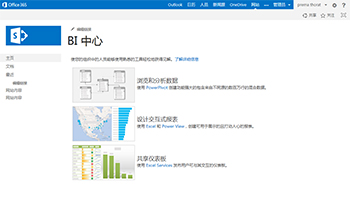
使用最新更改,在默认情况下不再创建商业智能中心网站。下表总结了这些更改的含义是什么为您的环境。
|
之前... |
现在... |
|
|
使用商业智能中心网站 |
创建 Project Online 网站时自动创建商业智能中心网站。商业智能中心网站包括报告内容,如示例报表和数据连接,并且您将转以查看和使用您的 Project Online 报表。 |
当创建新的 Project Online 网站时,将自动创建没有商业智能中心网站。相反,报表库和数据连接列表会自动创建。Project Online 包含这些位置的链接,以便您可以轻松访问您的内容。 将更新你已在使用任何 Project Online 网站以使用新的报表库和列表数据连接,而不是商业智能中心网站。(除非您删除其自己),则不会删除您现有的商业智能中心网站,而您的现有内容仍然可用。在您的 Project Online 网站的链接会自动更新为指向您的新报表库和列表数据连接。 |
|
导航到报表 |
在 Project Online 网站中单击报表磁贴,您将进入商业智能中心网站。那里,请单击报表以查看您的项目报表。 |
在 Project Online 网站中,当您单击报表,您直接转到报表库存储您的报表。 |
|
查找数据连接 |
在 Project Online 网站中单击报表磁贴,您将进入商业智能中心网站。那里,请单击以查看可用的数据连接用于报表的数据连接。 |
在 Project Online 网站中,选择网站内容,,然后选择数据连接。 |
好消息是有选项 !要执行什么操作?
使用这些更改,您可以选择是否要使用新报表库,或继续使用旧的商业智能中心网站。
请参阅以下部分为每个选项的更多详细信息。
使用新建报表库
如果您打算使用新的报表库中,并且您没有要移动的任何内容,您已准备就绪。示例报表和数据连接已经设置,可以立即使用。
如果您一直使用商业智能中心网站中的现有内容,您需要移动到您的内容 新列表/库。
提示:
-
不移动示例报表或自动获取 Project Online 中的默认 OData 数据连接。将新报表库和数据连接列表将包含这些文件。仅移动您的组已创建或修改和要继续使用的文件。
-
如果您有许多要移动的文件,请尝试以下方法: 在功能区中,在库选项卡上,选择使用资源管理器打开按钮。然后,拖放文件使用文件资源管理器。
-
在 Project Online 网站中,选择设置>网站内容。向下滚动到子网站列表,然后单击以打开您的商业智能中心网站的商业智能中心。
-
选择数据连接,然后将您的组已创建的任何数据连接文件下载到您的计算机上的文件夹。(但不要移动默认 OData 数据连接)。
-
在商业智能中心网站中,选择报表,,然后将您的组已创建或修改任何报告下载到您的计算机上的文件夹。(但不要移动默认示例报表)。
-
转到 Project Online 网站,选择网站内容,然后选择数据连接。
将您的数据连接文件上载到新的数据连接库。
-
在 Project Online 网站中,选择报表,,然后将您的报表上载到新的报表库。
已移动您的项目报告的内容之后,我们建议,您打开的每个报表、 刷新数据,然后保存并关闭该报表,以确保一切正常。
为避免数据连接和报表的重复组,请考虑删除旧的商业智能中心网站后已移动您的内容。
继续使用您现有的商业智能中心网站
如果愿意,您将继续使用您现有的商业智能中心网站,您可以执行的。编辑您的 Project Online 网站以指向您的内容的正确位置中的链接。下面介绍了如何执行此操作。
若要更新您的 Project Online 网站中的链接-
在 Project Online 网站中,选择设置>网站内容。
向下滚动到子网站列表,然后单击商业智能中心。
-
将复制的商业智能中心网站的网址 (URL)。
-
转到您的 Project Online 网站上,然后在快速启动中选择编辑链接。
-
在报表行中,在自定义 URL列中,粘贴您在步骤 3 中复制的网站地址。
-
单击“保存并关闭”。
就是这样!您可以继续使用旧的商业智能中心网站,直到即可切换到的新报表库和列表数据连接。







